6 Soluciones para el error “¡Ay, Snap!” en Google Chrome

Descubre cómo abordar el error “¡Ay, Snap!” en Chrome, con una lista de métodos efectivos para solucionar el problema y acceder a los sitios que deseas.

Si se está quedando sin espacio de almacenamiento en su Kindle, puede eliminar rápidamente algunos de los libros que ya leyó. Pero cuando intenta hacer eso, puede aparecer un mensaje extraño en la pantalla que dice que Kindle no puede completar su solicitud. Intente reiniciar su dispositivo y verifique si nota algún cambio. Si su Kindle aún no elimina sus libros, siga los pasos de solución de problemas a continuación para resolver el problema.
¿Por qué no puedo eliminar libros de mi Kindle?
Reinicie su Kindle con el botón de encendido
Hay dos formas de reiniciar su dispositivo Kindle. Presione el botón de encendido hasta que aparezcan las opciones de encendido en la pantalla. Luego, simplemente selecciona Reiniciar . Si esta opción no resuelve el problema, mantenga presionado el botón de encendido durante 40 segundos .
La pantalla parpadeará varias veces durante todo este tiempo. Tenga la seguridad de que esto es normal. Siga presionando el botón de encendido durante los 40 segundos completos. Suéltelo cuando aparezca la pantalla de inicio. Espere unos minutos más hasta que su dispositivo se reinicie por completo.
Eliminar libros de su cuenta de Amazon
Compruebe si puede eliminar sus libros directamente desde su cuenta de Amazon. Abra una nueva pestaña del navegador o inicie la aplicación de Amazon en su dispositivo iPhone o Android. Vaya a Administrar contenido y dispositivos . Seleccione el libro que desea eliminar y toque el botón Eliminar .
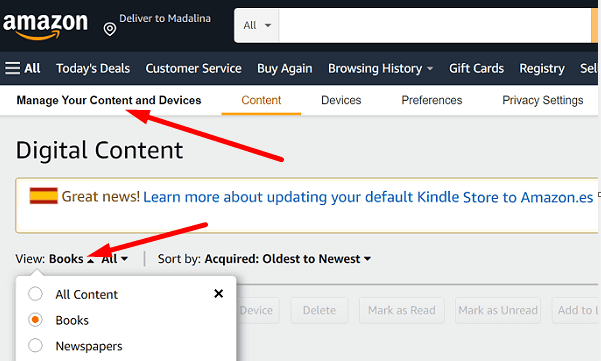
Por cierto, es posible que también desee consultar la sección Documentos . En ocasiones, sus libros pueden aparecer en la sección Documentos. Elimínelos también de esa sección y verifique si logra eliminar permanentemente los títulos respectivos.
Sincronice su dispositivo con su cuenta de Kindle
Si logró eliminar sus libros, pero aún aparecen en sus colecciones, intente sincronizar sus dispositivos con su cuenta de Kindle.
Restablecer su dispositivo
Si nada funciona, intente restablecer su dispositivo Kindle. Esta simple acción puede resolver muchos problemas. Tenga en cuenta que esta acción eliminará todo el contenido descargado o transferido de su Kindle y restaurará la configuración predeterminada.
No olvide hacer una copia de seguridad de todos sus libros electrónicos antes de reiniciar su dispositivo.
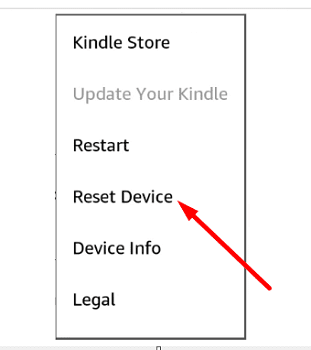
Conclusión
Si Kindle no le permite eliminar libros, mantenga presionado el botón de encendido durante 40 segundos para reiniciar su dispositivo. Luego, elimine los libros problemáticos de su cuenta de Amazon y sincronice su dispositivo con su cuenta de Kindle. Si el problema persiste, reinicie su dispositivo Kindle.
¿Conseguiste solucionar el problema? Haga clic en los comentarios a continuación y háganos saber qué método funcionó para usted.
Descubre cómo abordar el error “¡Ay, Snap!” en Chrome, con una lista de métodos efectivos para solucionar el problema y acceder a los sitios que deseas.
Vea cómo puede cambiar la calidad de sus imágenes en Google Photos. Aquí se explica cómo realizar el cambio para Windows y Android.
Descubre si te estás perdiendo las funciones útiles que Firefox tiene para ofrecer. No se necesitan complementos para aprovechar al máximo el navegador.
Si no puedes seguir a alguien en Facebook, significa que desactivó la opción Seguir en su cuenta.
Vea cómo puede crear y compartir un álbum colaborativo de Google Photos y cómo eliminar cualquier álbum que haya creado.
Descubre todas las opciones a la hora de buscar tus archivos. Estos son algunos consejos útiles para probar Google Drive.
Vea lo fácil que es convertir sus datos de LinkedIn en un excelente currículum para solicitudes de empleo. Vea también cómo descargar los currículos de otros usuarios.
Ahorre espacio de almacenamiento y use Google Calendar para tareas y recordatorios también. Así es como se usa la aplicación para eso.
Si YouTube TV dice que está fuera de su área de residencia, habilite los permisos de ubicación y luego verifique su ubicación en su dispositivo móvil.
Vea cómo puede mantenerse seguro en Twitter y mantener su información privada de aplicaciones de terceros. Vea cómo hacer que Twitter deje de seguirlo.
Vea cómo puede agregar una marca de agua a todas sus imágenes utilizando sitios en línea gratuitos con la opción de actualizar a profesional.
Mantén segura tu cuenta de Facebook cambiando la contraseña a una más segura. Estos son los pasos a seguir.
Los amigos cercanos son personas con las que quieres compartir todo. Por otro lado, los conocidos son personas con las que quizás quieras compartir menos.
Para crear eventos recurrentes en Facebook, ve a tu página y haz clic en Eventos. Luego, agregue un nuevo evento y haga clic en el botón Evento recurrente.
Si no está seguro de qué impresiones, alcance y compromiso hay en Facebook, siga leyendo para averiguarlo. Mira esta fácil explicación.
Descubra los detalles sobre cómo Google sabe si una empresa está ocupada. Estos son los detalles que quizás no conozcas.
Quiere ayudar a mantener su cuenta segura cambiando la contraseña de su cuenta de PayPal. Estos son los pasos a seguir.
Vea qué seguridad seguir para evitar ser víctima de una estafa en línea. Descubra los consejos fáciles de seguir para todos los usuarios.
A los acosadores a menudo les gusta y comentan las publicaciones que publicaste hace meses. También tienden a unirse a los mismos grupos de los que eres miembro.
Para denunciar a un estafador de Facebook, haga clic en Más opciones y seleccione Buscar soporte o denunciar perfil. Luego complete el formulario de informe.
Si bien no puede deshabilitar permanentemente las publicaciones sugeridas en Facebook, puede gestionar lo que ve como publicaciones sugeridas. Descubre cómo optimizar tu experiencia en la red.
¿No puedes enviar una solicitud de amistad en Facebook? Aquí están las posibles razones y trucos para solucionar el problema.
Aprende a agregar una <strong>publicación anónima</strong> en un grupo de Facebook fácilmente siguiendo estos pasos.
Descubre cómo desenfocar el fondo en Zoom para mantener la privacidad durante tus videollamadas. Aprende paso a paso con esta guía útil.
Zoom se ha convertido en un elemento básico en nuestra vida diaria, que nuestro nombre Zoom es casi el mismo que nuestra identidad. En este artículo, aprenderás cómo solucionar problemas al cambiar tu nombre en Zoom.
¿Se pregunta dónde está la carpeta segura en su teléfono Samsung? Vea diferentes formas de acceder a la Carpeta Segura en teléfonos Samsung Galaxy.
¿Steam tarda demasiado en confirmar tu compra? Aquí se muestran todas las formas de corregir el error de compra (transacción) pendiente en Steam.
Si borraste accidentalmente tus fotos de Google Photos, no te preocupes. Aquí te mostramos cómo recuperarlas de la Papelera y qué hacer si fueron eliminadas permanentemente.
Debido a que Gramblr no está funcionando, le ofrecemos algunas de las mejores alternativas de Gramblr del año para programar su contenido en redes sociales de forma fácil y gratuita.
Si tiene problemas con la Biblioteca familiar de Google Play y no puede compartir, aquí hay algunos consejos que debe verificar para resolver el problema.




























